 interface Web
interface Web
 js tutoriel
js tutoriel
 Un guide complet pour créer et optimiser des tableaux de bord Grafana
Un guide complet pour créer et optimiser des tableaux de bord Grafana
Un guide complet pour créer et optimiser des tableaux de bord Grafana
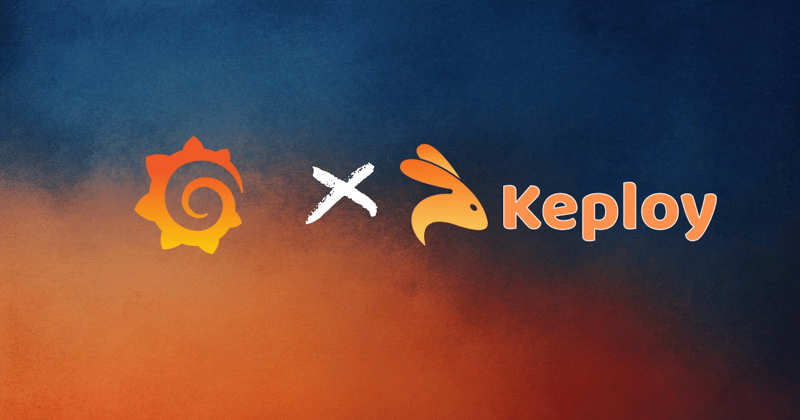
Grafana est un outil open source populaire pour la visualisation et la surveillance des données qui permet aux utilisateurs de créer des tableaux de bord interactifs pour suivre les métriques et les informations sur les données en temps réel. La conception flexible et puissante de Grafana permet aux équipes de créer des tableaux de bord personnalisés pour surveiller l'état de l'infrastructure, les performances des applications, les KPI commerciaux, etc. Ce guide vous guidera à travers les étapes de configuration, de personnalisation et d'optimisation d'un tableau de bord Grafana pour vos besoins de surveillance.
Qu'est-ce que Grafana ?
Grafana est une plate-forme open source qui fournit des tableaux de bord interactifs, permettant la visualisation de données de séries chronologiques et la création d'alertes pour divers systèmes et sources de données. Sa polyvalence vient de sa capacité à se connecter à un large éventail de sources de données telles que Prometheus, InfluxDB, Elasticsearch, MySQL, etc. Grafana aide les utilisateurs à détecter et résoudre rapidement les problèmes grâce à des informations et des visuels puissants en temps réel.
Composants clés des tableaux de bord Grafana
Créer un tableau de bord Grafana implique de comprendre plusieurs composants principaux :
- Panneaux : les panneaux sont les visualisations individuelles dans un tableau de bord Grafana, comme des graphiques, des tableaux et des jauges.
- Sources de données : Grafana prend en charge de nombreuses sources de données ; vous devez les configurer pour extraire des données pertinentes.
- Variables : les variables sont des filtres dynamiques qui vous permettent de mettre à jour les données sur le tableau de bord en temps réel.
- Requêtes : chaque panneau utilise une requête pour récupérer les données de la source de données sélectionnée, permettant ainsi de personnaliser les métriques affichées.
- Alertes : Grafana permet de définir des alertes qui avertissent les utilisateurs lorsque les données franchissent des seuils spécifiques, aidant ainsi les équipes à rester proactives. Guide étape par étape pour configurer un tableau de bord Grafana Voici un guide simple, étape par étape, pour vous aider à démarrer avec Grafana. Étape 1 : Installer Grafana Il existe plusieurs méthodes pour installer Grafana : • Utilisation de Docker : docker run -d --name=grafana -p 3000:3000 grafana/grafana • Utilisation d'un gestionnaire de packages : par exemple, Brew install grafana sur macOS. • Téléchargement manuel : vous pouvez télécharger et installer Grafana à partir du site officiel. Une fois installé, Grafana est accessible sur http://localhost:3000 (le port par défaut) et connecté avec les informations d'identification par défaut (admin/admin). Étape 2 : Ajouter une source de données
- Dans Grafana, allez dans Configuration > Sources de données.
- Choisissez la source de données dont vous avez besoin, telle que Prometheus, MySQL ou Elasticsearch.
- Entrez les détails de connexion requis, comme l'URL de Prometheus ou les informations d'identification pour MySQL.
- Cliquez sur Enregistrer et tester pour confirmer la connexion. Étape 3 : Créer un nouveau tableau de bord
- Cliquez sur l'icône dans le menu de gauche et sélectionnez Tableau de bord.
- Choisissez Ajouter un nouveau panneau pour commencer à créer votre premier panneau.
- Sélectionnez un type de visualisation (tel qu'un graphique, une jauge, un diagramme circulaire) en fonction de vos besoins en données. Étape 4 : Configurer le panneau
- Dans le panneau, sélectionnez la source de données.
- Écrivez une requête pour récupérer les données souhaitées. Par exemple, dans Prometheus, une requête peut être rate(http_requests_total[5m]).
- Personnalisez les options du panneau en fonction de vos besoins : o Définissez le titre, la description et les options d'affichage. o Ajustez le style de visualisation, y compris les axes, les couleurs et les légendes. Étape 5 : Définir les variables (facultatif) Les variables vous permettent de créer des tableaux de bord dynamiques :
- Accédez aux paramètres du tableau de bord > Variables > Nouveau.
- Définissez le nom de la variable et sélectionnez le type (par exemple, Requête).
- Créez une requête basée sur la source de données. Par exemple, avec Prometheus, une requête variable pour différentes valeurs d'instance pourrait inclure les adresses IP du serveur ou les étiquettes d'application.
- Enregistrez la variable. Le tableau de bord comportera désormais une liste déroulante pour filtrer les données en fonction de cette variable. Étape 6 : Ajout d'alertes (facultatif) Grafana permet aux utilisateurs de configurer des alertes pour surveiller de manière proactive leurs données :
- Accédez à l'onglet Alerte dans les paramètres du panneau.
- Définissez une condition d'alerte (par exemple, "La charge moyenne du processeur dépasse 80 %").
- Définissez une plage horaire et une fréquence de vérification de l'alerte.
- Spécifiez un canal de notification (tel que l'e-mail, Slack ou PagerDuty). Étape 7 : Enregistrez le tableau de bord
- Cliquez sur Enregistrer le tableau de bord dans le coin supérieur droit.
- Nommez et enregistrez votre tableau de bord, qui peut être partagé avec les membres de l'équipe selon vos besoins. Fonctionnalités avancées de Grafana Grafana propose une gamme de fonctionnalités avancées pour aider à créer des tableaux de bord plus efficaces : • Création de modèles : avec des variables, vous pouvez créer des tableaux de bord réutilisables qui se mettent à jour dynamiquement en fonction des valeurs sélectionnées. • Annotations : marquez des événements spécifiques sur le tableau de bord pour faciliter le suivi des déploiements, des incidents ou des tâches de maintenance. • Transformations : Grafana fournit des outils de transformation de données pour joindre, filtrer et agréger les données entre requêtes, créant ainsi des vues cohérentes. • Liens vers les tableaux de bord : ajoutez des liens pour naviguer facilement entre différents tableaux de bord ou vers des ressources externes. Cas d'utilisation populaires du tableau de bord Grafana Grafana peut être personnalisé pour surveiller divers aspects des systèmes, des applications et des mesures commerciales : • Surveillance des serveurs et de l'infrastructure : suivez les mesures du processeur, de la mémoire, du disque et du réseau pour les serveurs et les machines virtuelles. • Surveillance des performances des applications (APM) : surveillez les métriques telles que le temps de réponse, le taux de requêtes et les taux d'erreur avec des outils tels que Prometheus, Jaeger ou Elastic APM. • Surveillance de base de données : intégrez MySQL, PostgreSQL ou InfluxDB pour visualiser l'état de la base de données, les performances des requêtes et l'utilisation des ressources. • Mesures commerciales : surveillez les mesures critiques telles que la croissance des utilisateurs, les revenus et l'acquisition de clients, en particulier si elles sont liées à des bases de données de séries chronologiques. • Données IoT : Grafana peut suivre en temps réel les données des capteurs des appareils IoT, ce qui est bénéfique pour les applications informatiques de pointe. Meilleures pratiques pour les tableaux de bord Grafana Pour tirer le meilleur parti des tableaux de bord Grafana, tenez compte de ces bonnes pratiques : • La simplicité est importante : affichez uniquement les mesures essentielles pour éviter les tableaux de bord surchargés, qui peuvent dérouter les utilisateurs. • Schémas de couleurs cohérents : utilisez des couleurs cohérentes pour des mesures similaires afin d'aider les utilisateurs à interpréter rapidement les données. • Optimiser les requêtes : des requêtes efficaces réduisent la charge du système et maintiennent la réactivité du tableau de bord. • Organiser les panneaux de manière logique : regroupez les panneaux par fonction ou type de métrique pour une lisibilité et une navigation plus faciles. • Utilisez les alertes de manière stratégique : évitez la fatigue liée aux alertes en définissant uniquement les alertes nécessaires, afin que les notifications critiques ne soient pas négligées. Conclusion Grafana est un outil exceptionnel pour créer des tableaux de bord personnalisés et interactifs pour surveiller les systèmes, les applications et les mesures commerciales. En connectant des sources de données, en configurant des panneaux, en configurant des variables et en ajoutant des alertes, vous pouvez créer des informations exploitables en temps réel qui aident votre équipe à prendre des décisions basées sur les données. Qu'il s'agisse de surveiller l'infrastructure ou de suivre les KPI de l'entreprise, les tableaux de bord de Grafana offrent une vue claire et interactive de vos données, permettant des temps de réponse plus rapides et une meilleure conscience opérationnelle.
Ce qui précède est le contenu détaillé de. pour plus d'informations, suivez d'autres articles connexes sur le site Web de PHP en chinois!

Outils d'IA chauds

Undresser.AI Undress
Application basée sur l'IA pour créer des photos de nu réalistes

AI Clothes Remover
Outil d'IA en ligne pour supprimer les vêtements des photos.

Undress AI Tool
Images de déshabillage gratuites

Clothoff.io
Dissolvant de vêtements AI

Video Face Swap
Échangez les visages dans n'importe quelle vidéo sans effort grâce à notre outil d'échange de visage AI entièrement gratuit !

Article chaud

Outils chauds

Bloc-notes++7.3.1
Éditeur de code facile à utiliser et gratuit

SublimeText3 version chinoise
Version chinoise, très simple à utiliser

Envoyer Studio 13.0.1
Puissant environnement de développement intégré PHP

Dreamweaver CS6
Outils de développement Web visuel

SublimeText3 version Mac
Logiciel d'édition de code au niveau de Dieu (SublimeText3)

Sujets chauds
 1671
1671
 14
14
 1428
1428
 52
52
 1329
1329
 25
25
 1276
1276
 29
29
 1256
1256
 24
24
 Python vs JavaScript: la courbe d'apprentissage et la facilité d'utilisation
Apr 16, 2025 am 12:12 AM
Python vs JavaScript: la courbe d'apprentissage et la facilité d'utilisation
Apr 16, 2025 am 12:12 AM
Python convient plus aux débutants, avec une courbe d'apprentissage en douceur et une syntaxe concise; JavaScript convient au développement frontal, avec une courbe d'apprentissage abrupte et une syntaxe flexible. 1. La syntaxe Python est intuitive et adaptée à la science des données et au développement back-end. 2. JavaScript est flexible et largement utilisé dans la programmation frontale et côté serveur.
 De C / C à JavaScript: comment tout cela fonctionne
Apr 14, 2025 am 12:05 AM
De C / C à JavaScript: comment tout cela fonctionne
Apr 14, 2025 am 12:05 AM
Le passage de C / C à JavaScript nécessite de s'adapter à la frappe dynamique, à la collecte des ordures et à la programmation asynchrone. 1) C / C est un langage dactylographié statiquement qui nécessite une gestion manuelle de la mémoire, tandis que JavaScript est dynamiquement typé et que la collecte des déchets est automatiquement traitée. 2) C / C doit être compilé en code machine, tandis que JavaScript est une langue interprétée. 3) JavaScript introduit des concepts tels que les fermetures, les chaînes de prototypes et la promesse, ce qui améliore la flexibilité et les capacités de programmation asynchrones.
 Javascript et le web: fonctionnalité de base et cas d'utilisation
Apr 18, 2025 am 12:19 AM
Javascript et le web: fonctionnalité de base et cas d'utilisation
Apr 18, 2025 am 12:19 AM
Les principales utilisations de JavaScript dans le développement Web incluent l'interaction client, la vérification du formulaire et la communication asynchrone. 1) Mise à jour du contenu dynamique et interaction utilisateur via les opérations DOM; 2) La vérification du client est effectuée avant que l'utilisateur ne soumette les données pour améliorer l'expérience utilisateur; 3) La communication de rafraîchissement avec le serveur est réalisée via la technologie AJAX.
 JavaScript en action: Exemples et projets du monde réel
Apr 19, 2025 am 12:13 AM
JavaScript en action: Exemples et projets du monde réel
Apr 19, 2025 am 12:13 AM
L'application de JavaScript dans le monde réel comprend un développement frontal et back-end. 1) Afficher les applications frontales en créant une application de liste TODO, impliquant les opérations DOM et le traitement des événements. 2) Construisez RestulAPI via Node.js et Express pour démontrer les applications back-end.
 Comprendre le moteur JavaScript: détails de l'implémentation
Apr 17, 2025 am 12:05 AM
Comprendre le moteur JavaScript: détails de l'implémentation
Apr 17, 2025 am 12:05 AM
Comprendre le fonctionnement du moteur JavaScript en interne est important pour les développeurs car il aide à écrire du code plus efficace et à comprendre les goulots d'étranglement des performances et les stratégies d'optimisation. 1) Le flux de travail du moteur comprend trois étapes: analyse, compilation et exécution; 2) Pendant le processus d'exécution, le moteur effectuera une optimisation dynamique, comme le cache en ligne et les classes cachées; 3) Les meilleures pratiques comprennent l'évitement des variables globales, l'optimisation des boucles, l'utilisation de const et de locations et d'éviter une utilisation excessive des fermetures.
 Python vs JavaScript: communauté, bibliothèques et ressources
Apr 15, 2025 am 12:16 AM
Python vs JavaScript: communauté, bibliothèques et ressources
Apr 15, 2025 am 12:16 AM
Python et JavaScript ont leurs propres avantages et inconvénients en termes de communauté, de bibliothèques et de ressources. 1) La communauté Python est amicale et adaptée aux débutants, mais les ressources de développement frontal ne sont pas aussi riches que JavaScript. 2) Python est puissant dans les bibliothèques de science des données et d'apprentissage automatique, tandis que JavaScript est meilleur dans les bibliothèques et les cadres de développement frontaux. 3) Les deux ont des ressources d'apprentissage riches, mais Python convient pour commencer par des documents officiels, tandis que JavaScript est meilleur avec MDNWEBDOCS. Le choix doit être basé sur les besoins du projet et les intérêts personnels.
 Python vs JavaScript: environnements et outils de développement
Apr 26, 2025 am 12:09 AM
Python vs JavaScript: environnements et outils de développement
Apr 26, 2025 am 12:09 AM
Les choix de Python et JavaScript dans les environnements de développement sont importants. 1) L'environnement de développement de Python comprend Pycharm, Jupyternotebook et Anaconda, qui conviennent à la science des données et au prototypage rapide. 2) L'environnement de développement de JavaScript comprend Node.js, VScode et WebPack, qui conviennent au développement frontal et back-end. Le choix des bons outils en fonction des besoins du projet peut améliorer l'efficacité du développement et le taux de réussite du projet.
 Le rôle de C / C dans les interprètes et compilateurs JavaScript
Apr 20, 2025 am 12:01 AM
Le rôle de C / C dans les interprètes et compilateurs JavaScript
Apr 20, 2025 am 12:01 AM
C et C jouent un rôle essentiel dans le moteur JavaScript, principalement utilisé pour implémenter des interprètes et des compilateurs JIT. 1) C est utilisé pour analyser le code source JavaScript et générer une arborescence de syntaxe abstraite. 2) C est responsable de la génération et de l'exécution de bytecode. 3) C met en œuvre le compilateur JIT, optimise et compile le code de point chaud à l'exécution et améliore considérablement l'efficacité d'exécution de JavaScript.



